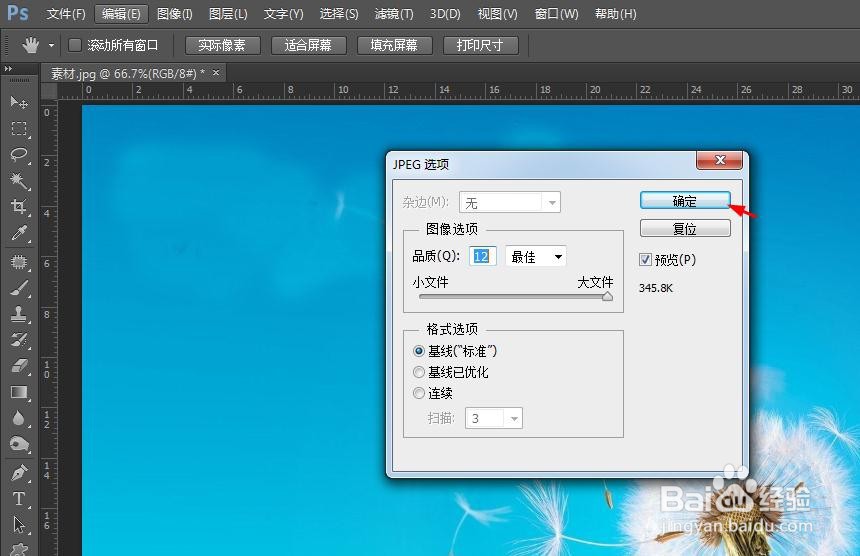有时候图片中有不需要的文字,我们需要将这些文字给去掉,那么ps怎么把原来图片上的字去掉呢?下面就来介绍一下用ps软件把原来图片上的字去掉的方法,希望对你有所帮助。

工具/原料
联想Y460
Windows7
Adobe PhotoshopCS6
ps怎么把原来图片上的字去掉
1、第一步:在ps软件中,使用快捷键Ctrl+O键,选择并打开一张需要去掉文字的图片。
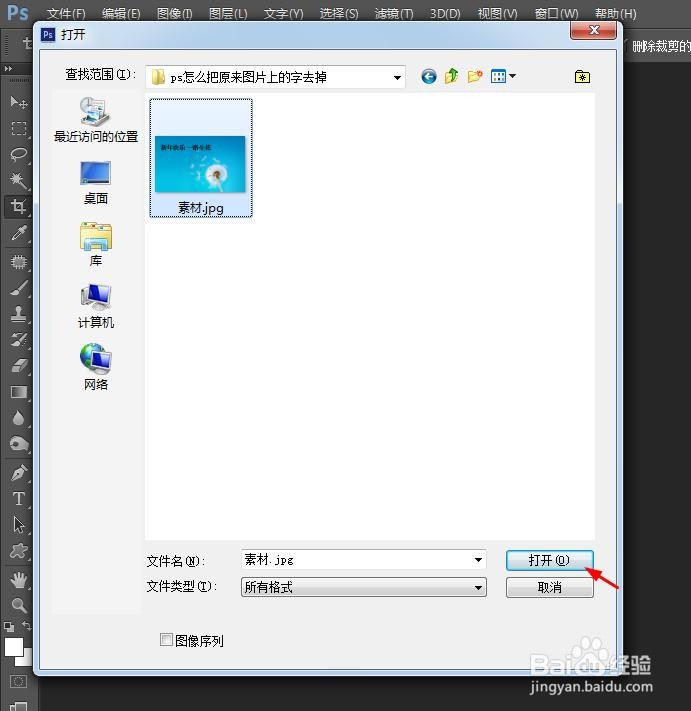
2、第二步:如下图所示,带文字的图片在ps软件中打开。

3、第三步:在左侧工具栏中,选择“仿制图章工具”。

4、第四步:在图片文字附近位置,按住alt键,同时单击鼠标左键选取源点颜色。

5、第五步:单击上方工具栏中下拉三角,在下拉菜单中,选择仿制图章工具的大小。

6、第六步:按住鼠标左键,在图片中涂抹至文字消失。

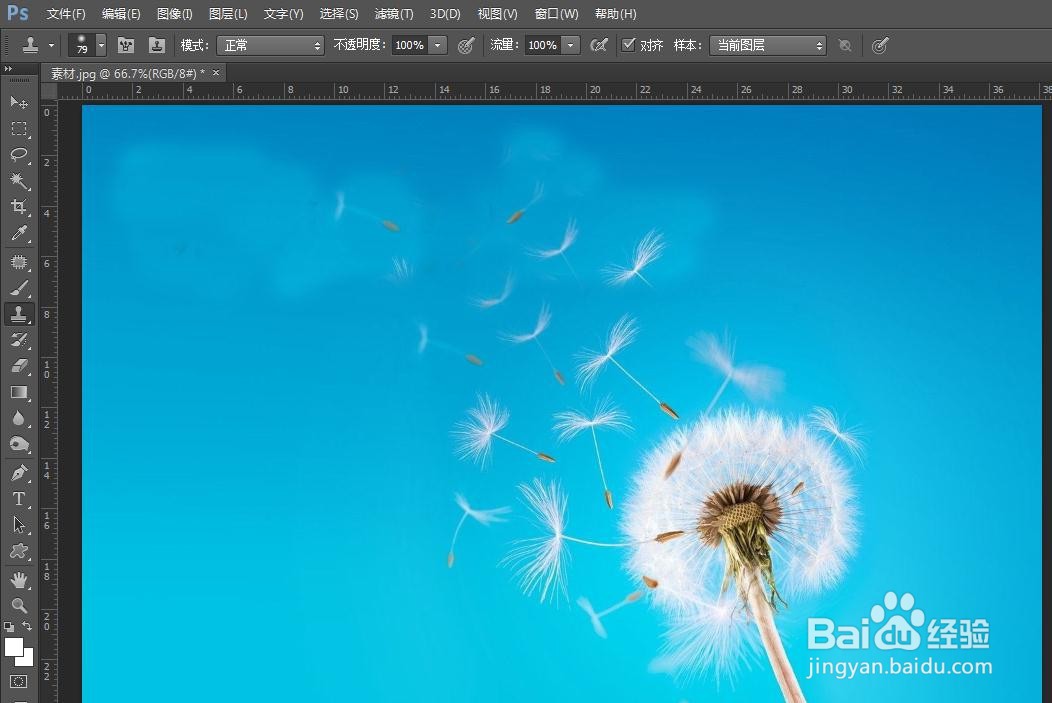
7、第七步:选择菜单栏“文件”中的“存储为”选项。
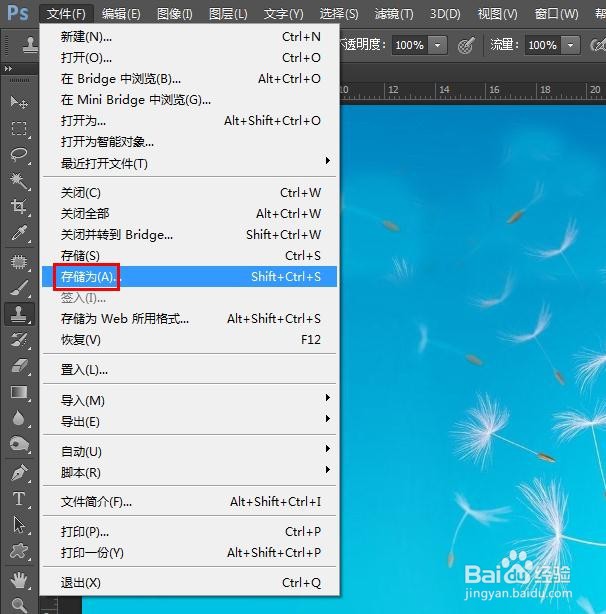
8、第八步:将去掉文字的图片保存至合适的文件夹,单击“保存”按钮。
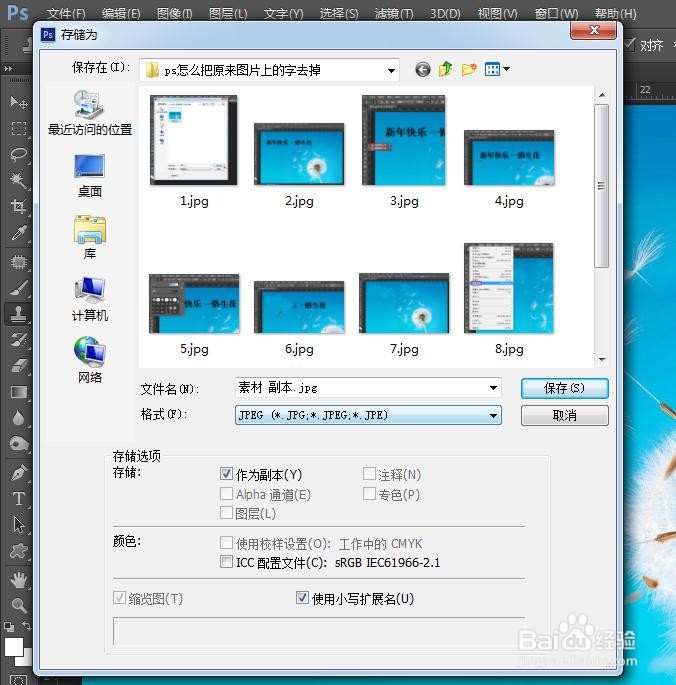
9、第九步:弹出的JPEG选项对话框中,单击“确定”按钮,完成操作。